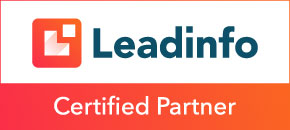Bestellingen beheren in WooCommerce
In deze handleiding leggen wij je uit hoe je bestellingen kunt beheren in WooCommerce. We leggen onder andere uit hoe jij PostNL-labels kunt afdrukken en hoe je facturen bekijkt. Lees snel verder.
Stappenplan
Stap 1:
Log in bij WordPress. Bekijk deze handleiding voor een uitleg over hoe je moet inloggen in WordPress.
Stap 2:
Je komt nu op het WordPress-dashboard terecht. Dit noemen wij ”de achterkant” van je website. De ‘voorkant’ is wat je bezoekers te zien krijgen. In ‘de achterkant’ wordt de website beheert.
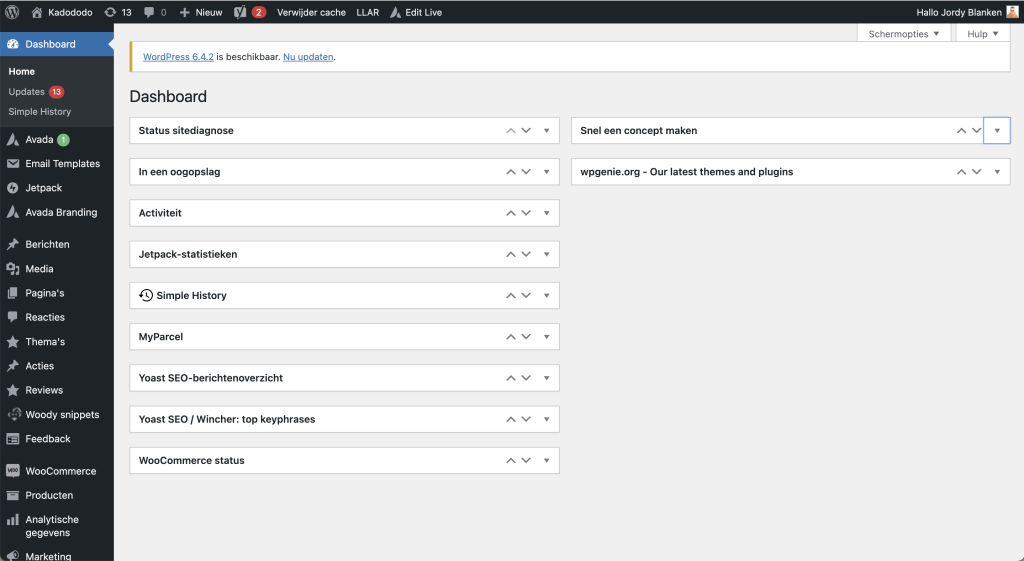
Stap 3:
Kies in het menu aan de linkerzijde voor ‘WooCommerce’ en vervolgens ‘Bestellingen’.
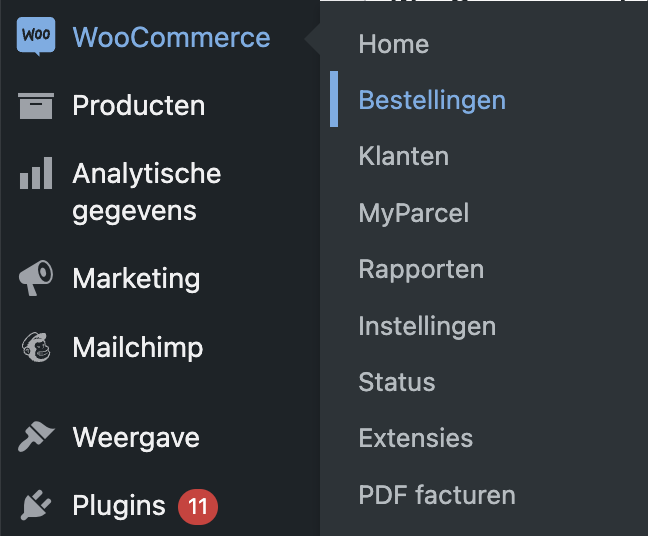
Stap 4:
Je komt nu op een overzichtspagina met alle bestellingen. Hier kan je ook de bestellingen beheren. We nemen je mee langs de verschillende mogelijkheden op deze pagina.
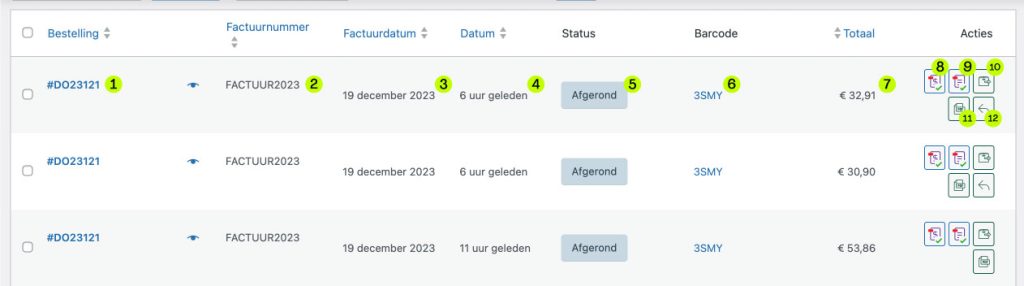
- Dit is het bestelnummer
- Dit is het factuurnummer, deze wordt beschikbaar nadat een product de status ”Afgerond” heeft gekregen.
- De datum waarop de factuur is aangemaakt.
- Datum waarop de bestelling is geplaatst.
- De status van de bestelling.
- De barcode van het PostNL-label. Deze wordt beschikbaar nadat de bestelling naar MyParcel is geëxporteerd.
- Het totaalbedrag
- De PDF-factuur.
- De PDF-pakbon.
- Exporteer naar MyParcel (Verzendlabel aanmaken).
- Print MyParcel-label.
- E-mail retourlabel naar de klant.



Kom je er niet uit? We staan
voor je klaar om jou te helpen!
Vul het onderstaande formulier in.
Kom je er niet uit? We staan
voor je klaar
om jou te helpen!
Vul het onderstaande formulier in.